Laden Sie Intel dh61ww-Treiber für Windows 11, 10 herunter und aktualisieren Sie sie
Veröffentlicht: 2022-11-17Ähnlich wie andere Hardwarekomponenten Ihrer Windows-Geräte benötigt das Intel Desktop-Mainboard DH61WW kompatible Treiber, um mit Ihrem Betriebssystem zu kommunizieren. Damit diese Desktop-Boards reibungslos funktionieren, veröffentlicht der Hersteller, dh Intel, regelmäßige Treiber-Updates. Einige Benutzer haben sich jedoch beim Herunterladen von Intel DH61WW-Treibern über das Problem beschwert. Wenn Sie auch einer von ihnen sind, wird dieser Leitfaden das Problem für Sie beheben.
Lesen Sie das vollständige Tutorial, um die praktikabelsten Methoden zum Herunterladen, Installieren und Aktualisieren von Intel DH61WW-Treibern für Windows 10, 11 oder andere Geräte herauszufinden.
Wie lädt man Intel DH6WW-Treiber für Windows 10,11 herunter und aktualisiert sie?
Der Einfachheit halber haben wir manuelle und automatische Methoden zum Herunterladen von Intel DH61WW-Treibern aufgelistet. Lesen Sie die Schritte für jede Methode und treffen Sie die geeignete Wahl, um Treiber auf Ihren Windows 11- oder älteren Versionssystemen zu aktualisieren.
Methode 1: Download der Intel DH61WW-Treiber über die offizielle Website
Die Hersteller von Hardware veröffentlichen häufig Treiber-Updates auf ihren offiziellen Websites. Da diese Quellen zuverlässig und verifiziert sind, bevorzugen verschiedene Benutzer den manuellen Download der Intel DH61WW-Treiber. Aber das einzige Problem bei dieser Methode ist vergleichsweise mehr Zeit und Geduld. Darüber hinaus müssen Sie über grundlegende technische Kenntnisse verfügen, um kompatible Treiber zu identifizieren und zu installieren. Wenn Sie all diesen Treiber haben, ist der Download einfach.
Besuchen Sie die offizielle Website von Intel. Gehen Sie auf der Registerkarte „Support“ zur Kategorie „Treiber & Software herunterladen“.
Geben Sie in der Suchleiste Intel DH61WW-Treiber ein. Laden Sie die neueste verfügbare Version der Treiber für Ihr Windows herunter. Warten Sie, bis der Download abgeschlossen ist, und klicken Sie auf die heruntergeladene ausführbare Datei. Befolgen Sie die Anweisungen auf dem Bildschirm, um die Intel DH62WW-Treiberaktualisierung zu installieren. Starten Sie neu, um die Updates anzuwenden.
Vielleicht ist diese Methode keine gute Wahl für Sie, da Ihnen die Zeit oder das technische Wissen fehlt, um die richtigen Treiber zu finden. Daher beschreiben die folgenden Methoden teilweise manuelle und vollständig automatische Optionen zum Herunterladen von Intel DH61WW-Treibern für Geräte mit Windows 11, 10 oder älteren Versionen.
Lesen Sie auch: Intel UHD Graphics 630 Treiber herunterladen und Windows aktualisieren
Methode 2: Verwenden Sie den Geräte-Manager für die Intel DH61WW-Treiberaktualisierung
Eine vollständig manuelle Methode ist möglicherweise nicht für alle Benutzer geeignet, da sie grundlegende technische Fähigkeiten erfordert. Windows verfügt jedoch über ein Dienstprogramm, mit dem Benutzer Intel DH61WW-Treiber und alle anderen Treiber ihrer Geräte aktualisieren können. Im Folgenden sind die einfachen Schritte aufgeführt, die für den Download von Intel DH61WW-Treibern über das Geräte-Manager-Dienstprogramm zu befolgen sind.
Schritt 1: Drücken Sie auf Ihrer Systemtastatur gleichzeitig die Tasten Windows und R, um das Dialogfeld Ausführen zu öffnen. Geben Sie devmgmt.msc ein und klicken Sie auf OK. 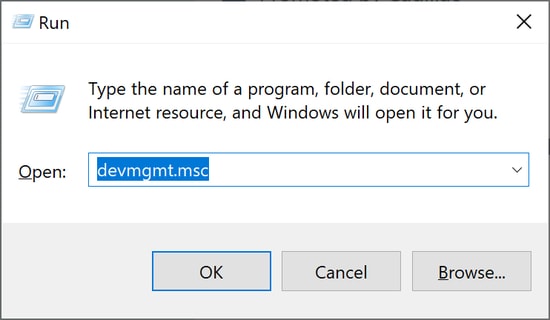
Schritt 2: Erweitern Sie im Geräte-Manager-Fenster die Kategorie für Systemgeräte.
Schritt 3: Identifizieren Sie die Intel DH61WW-Treiber aus der Liste und klicken Sie mit der rechten Maustaste darauf. Wählen Sie die erste Option, dh Treibersoftware aktualisieren. 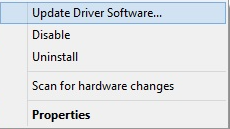
Schritt 4: Wählen Sie im folgenden Fenster die Option Automatische Treibersuche. Warten Sie, bis Ihr System das Intel DH61WW-Treiberupdate erkennt und installiert. 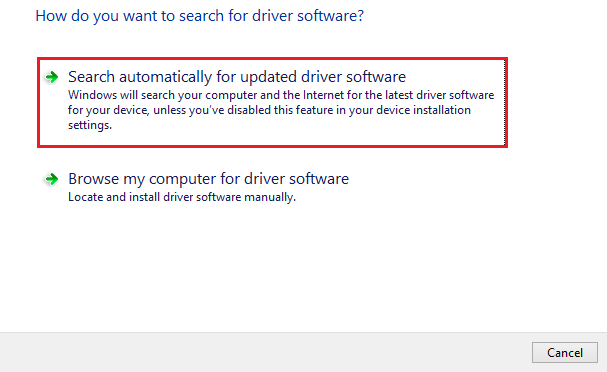

Starten Sie Ihren Computer neu, um das DH61WW-Treiberupdate auf Geräten mit Windows 11, 10 oder älteren Versionen anzuwenden.
Falls Sie immer noch auf der Suche nach einer einfacheren und automatischeren Option zum Herunterladen oder Aktualisieren von DH61WW-Treibern sind, fahren Sie mit der folgenden Methode fort.
Lesen Sie auch: So aktualisieren Sie den Intel HD-Grafiktreiber
Methode 3: Laden Sie den Intel DH61WW-Treiber automatisch mit dem Bit Driver Updater herunter
Obwohl die am häufigsten verwendeten Methoden zum Herunterladen von Treibern die beiden oben genannten sind. Wenn Sie diese traditionellen Methoden auch zum Herunterladen von Intel DH61WW-Treibern oder anderen Systemtreibern verwendet haben, ist diese Methode für Sie geeignet. Es gibt mehrere Treiberaktualisierungssoftware, die online zum Herunterladen verfügbar ist. Unter den Optionen ist die Bit Driver Updater-Software die zuverlässigste Software.
Der Bit Driver Updater kann neben den Treiberaktualisierungen die folgenden Funktionen ausführen
- Superschnelle Systemscans mit einem Klick, um anstehende Treiberaktualisierungen zu identifizieren.
- Sichern und starten Sie insbesondere die treiberbezogenen Daten neu
- WHQL-zertifizierte und verifizierte Treiber-Updates
- 60 Tage Geld-zurück-Garantie für bis zu 60 Tage nach dem Kauf
- 24 * 7 Support-Unterstützung durch technisch geschulte Fachleute
- Planen Sie Treiberaktualisierungen nach Belieben der Benutzer.
- Laden Sie die gesamte Liste der Treiberaktualisierungen mit einem einzigen Klick herunter
All diese Funktionen und viele mehr werden mit dem Pro-Upgrade von Bit Driver Updater geliefert. Befolgen Sie das nachstehende Verfahren, um Intel DH61WW-Treiber für Windows 11 oder 10 automatisch herunterzuladen.
Lesen Sie auch: Intel HD Graphics 4600 Treiber-Download in Windows
Methode 4: Intel DH61WW-Treiber automatisch über Bit Driver Updater aktualisieren:
Schritt 1: Drücken Sie die Download-Schaltfläche unten und klicken Sie auf die heruntergeladene Datei, um die neueste Version von Bit Driver Updater auf Ihrem Windows-PC zu installieren.
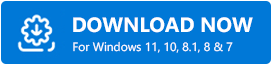
Schritt 2: Starten Sie das Tool und suchen Sie die Option Jetzt scannen, um mit der Suche nach veralteten Systemtreibern zu beginnen. 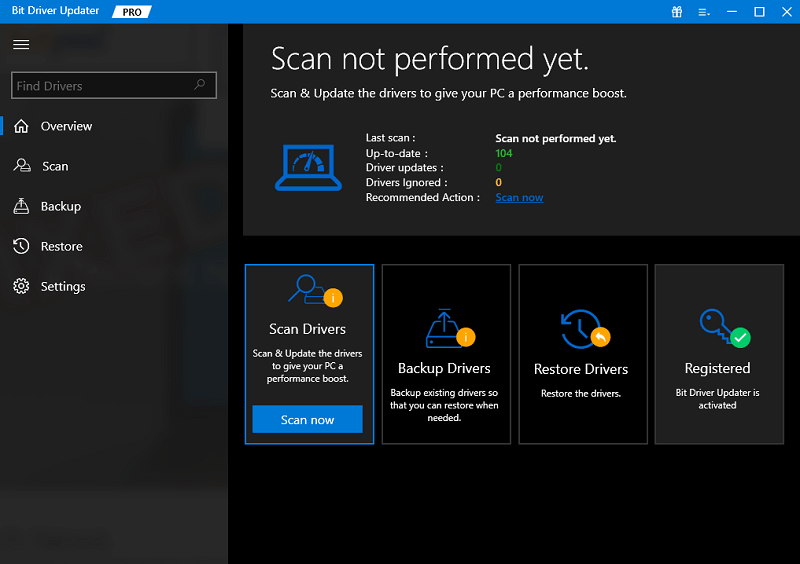
Schritt 3: Warten Sie, bis die Fahrerliste angezeigt wird.
Schritt 4: Identifizieren Sie den Intel DH61WW-Treiber und klicken Sie auf die folgende Option Jetzt aktualisieren.
Schritt 5: Darüber hinaus können Pro-Benutzer auch die Option Alle aktualisieren auf die Option Alle aktualisieren am Ende der Liste verwenden, um alle Treiberaktualisierungen herunterzuladen. 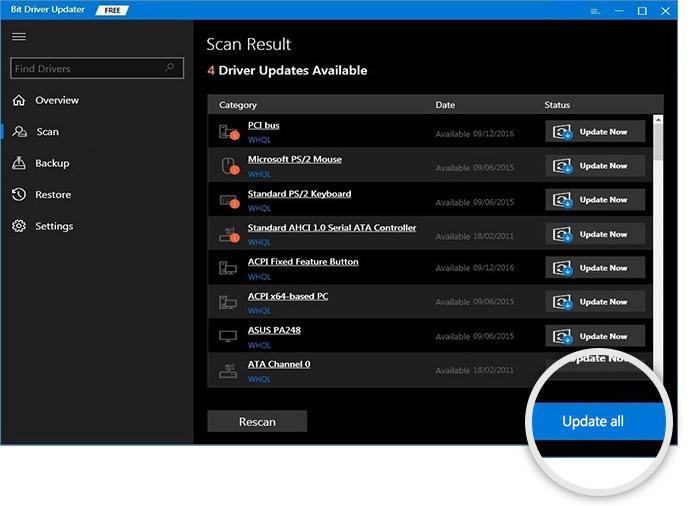
Schritt 6: Doppelklicken Sie auf das heruntergeladene Intel DH61WW-Treiberupdate und folgen Sie den Anweisungen, um es zu installieren.
Starten Sie Ihren PC neu und fertig. Bit Driver Updater bietet die schnellsten und einfachsten Treiberaktualisierungen. Darüber hinaus können Sie Updates zu einem für Sie günstigen Zeitpunkt planen. Um jedoch das volle Potenzial des Tools auszuschöpfen, empfehlen wir den Benutzern, auf die Pro-Version umzusteigen. Da das Upgrade eine vollständige Geld-zurück-Garantie für bis zu 60 Tage bietet, ist es ein Muss, es auszuprobieren.
Lesen Sie auch: Herunterladen und Aktualisieren des Intel UHD Graphics 620-Treibers
Herunterladen und Aktualisieren von Intel DH61WW-Treibern: FERTIG
Hoffentlich hat Ihnen die obige Beschreibung geholfen, eine geeignete Alternative zum Herunterladen und Aktualisieren von Intel DH61WW-Treibern zu finden. Die manuelle Methode ist zuverlässig und sicher, erfordert jedoch Zeit, um implementiert zu werden. Daher empfehlen wir die Verwendung des Bit Driver Updater. Das Tool kann alle Treiber-Updates auf einmal herunterladen.
Verwenden Sie den Kommentarbereich, um Ihre Fragen oder Vorschläge zu schreiben, falls vorhanden. Wenn die Informationen in diesem Artikel Ihnen bei Ihrem Zweck geholfen haben, abonnieren Sie unseren Blog für ähnliche technische Updates und Anleitungen. Außerdem können Sie auf dem Laufenden bleiben, indem Sie uns auf den Plattformen Facebook, Twitter, Instagram und Pinterest folgen.
